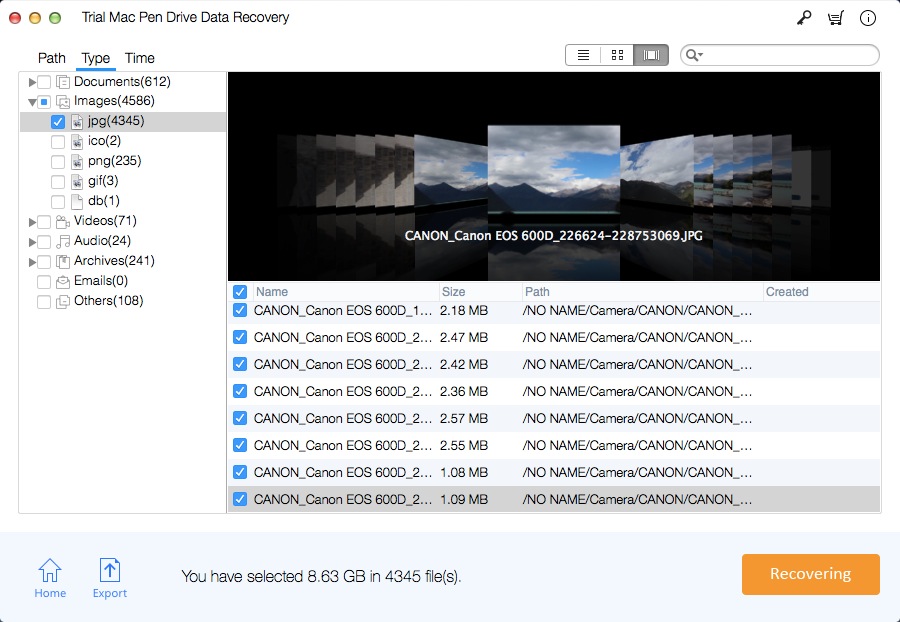3 Maneiras Reparar Pen Drive Error: CMD e Pen Drive Recovery no Mac

O Pen Drive é o dispositivo de unidade USB mais popular, e muitas pessoas o usam para armazenar, transferir ou fazer backup de fotos, vídeos, músicas e documentos. No entanto, o seu pen drive pode estar corrompido devido ao uso inadequado. Motivos comuns podem ser que os dados do seu pen drive sejam acidentalmente formatados ou excluídos, o pen drive esteja infectado com vírus, o Pen drive esteja inserido incorretamente ou o sistema de arquivos solicite que você formate o disco e os dados estejam inacessíveis. sistema de arquivos torna-se RAW, o pen drive não formatou erros, o pen drive não foi detectado ou não está funcionando no Windows, etc.
Como reparar meu pen drive quando erros desconhecidos acontecem? Qual é a melhor solução para recuperar arquivos de um pen drive? Neste artigo, listaremos os 3 melhores métodos de recuperação de pen drive para ajudá-lo a recuperar dados perdidos do pen drive.
Método 1: Use o CMD para reparar pen drive corrompido, ilegível ou inacessível
Solução de recuperação de pen drive CMD é trabalhada para a maioria dos usuários sob muitas situações comuns de erros, como Pen drive não formatado, Pen drive não pode ser acessado, arquivos no pen drive estão ocultos e não podem ser lidos, O pen drive é atacado por vírus, etc.
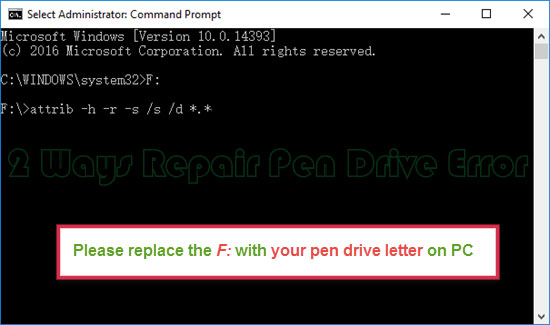
Como usar o CMD para fazer a recuperação do Pen Drive no Windows?
Passo 1: Conecte o pen drive corrompido ao seu computador.
Etapa 2: vá para o botão Iniciar e clique com o botão direito do mouse.
Etapa 3: clique em Prompt de comando (Admin). O CMD será aberto.
Passo 4: Digite a letra da pen drive, por exemplo > F: e pressione Enter.
Passo 5: Digite attrib -h -r -s / s / d *. * , pressione Enter e aguarde alguns segundos.
Etapa 6: verifique o pen drive e seus arquivos serão restaurados.
Método 2: Como reparar o Pen Drive devido a problemas lógicos
Passo 1: Insira o pen drive na porta USB do seu sistema.
Etapa 2: vá para Meu computador> ícone Disco removível.
Etapa 3: clique com o botão direito do mouse no ícone do disco removível e abra suas propriedades.
Passo 4: Clique na guia Ferramentas.
Etapa 5: clique no botão Verificar agora.
Você receberá duas opções de disco de verificação "Corrigir automaticamente erros do sistema de arquivos" e "Procurar e tentar recuperar setores defeituosos". Marque as duas caixas de seleção. Clique em Iniciar Isto irá iniciar o processo de digitalização. Clique em Fechar depois que o processo de verificação estiver concluído.
Método 3: Recuperar dados apagados, perdidos ou formatados do Pen Drive no Mac
O Mac Pen Drive Data Recovery Pro pode recuperar dados excluídos permanentemente do pen drive. Ele suporta a recuperação de pen drives nos formatos FAT, exFAT e NTFS e restaura arquivos após a formatação do pen drive.
Como restaurar arquivos do pen drive no Mac?
Faça o download e instale este aplicativo de software Pen Drive Data Recovery para Mac em seu computador Mac, conecte o pen drive ao Mac.
Etapa 1: execute este aplicativo
Selecione seu dispositivo de pen drive que detectou em seu computador Mac para processar a verificação de dados.
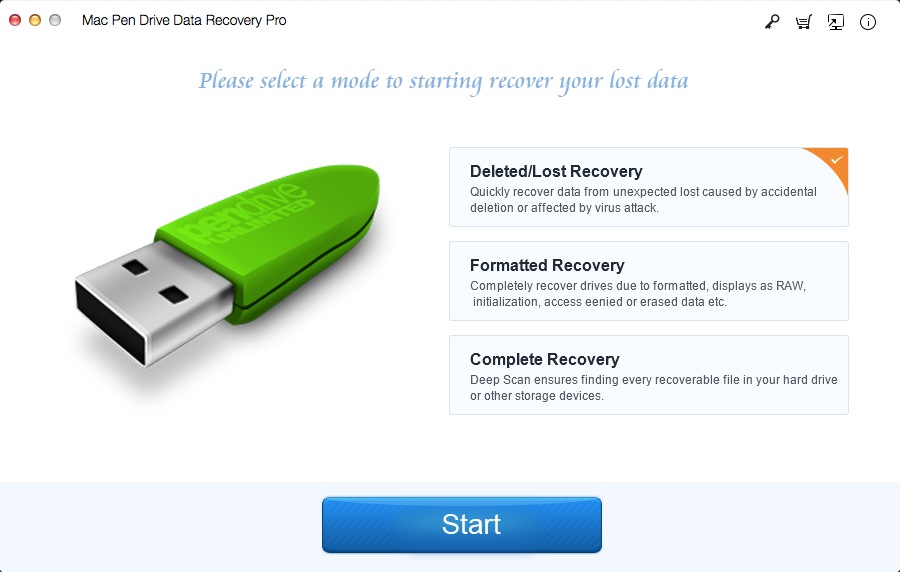
Etapa 2: recuperar dados
Visualize todos os arquivos recuperados após a verificação. Selecione e recupere os dados do pen drive clicando no botão "Recuperar".